
Table des matières:
- Auteur John Day [email protected].
- Public 2024-01-30 09:05.
- Dernière modifié 2025-01-23 14:45.

Salut! Dans ce instructable, je vais vous montrer comment vous pouvez faire ce superbe cadre photo coeur LED. Pour tous les passionnés d'électronique ! Faites le parfait cadeau de Saint-Valentin, d'anniversaire ou d'anniversaire pour vos proches !
Vous pouvez regarder la vidéo de démonstration de ce projet sur la vidéo ci-dessous et lire les instructions étape par étape pour en créer un dans le texte ci-dessous. De plus, si vous le souhaitez, vous pouvez regarder une vidéo de bricolage détaillée de ce projet sur mon site officiel, www. HowToMechatronics.com.
Étape 1: Vidéo de démonstration


Nous avons donc ici un simple cadre photo avec 32 LED en forme de cœur au dos de la photo. C'est un projet de bricolage vraiment intéressant et je recommande à tous les passionnés d'électronique d'en créer un pour leurs proches comme cadeau de Saint-Valentin ou d'anniversaire.
Étape 2: Configuration requise pour les composants
Arduino Nano - via Banggood
LED rouges ultra brillantes - via Banggood
Commutateur - via Banggood
Prise d'alimentation - via Banggood
Adaptateur CC 5V > 1A - via Banggood
2 pilotes LED TLC5940
2 résistances 2K
Condensateurs 1 uF et 0,1 uF
Étape 3: Préparez le cadre photo
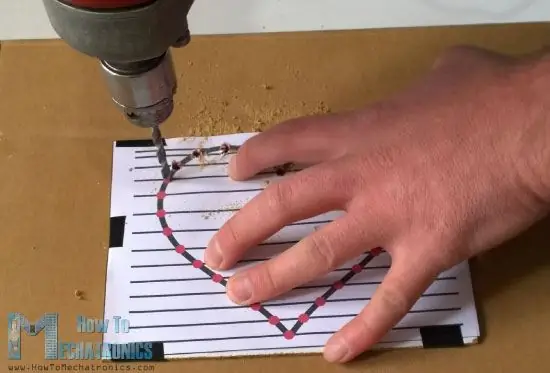
Vous avez d'abord besoin d'un simple cadre photo avec les dimensions suivantes: 18 x 13 cm. De plus, vous avez besoin d'un panneau de fibres découpé à la taille du cadre sur lequel à l'aide d'une perceuse vous ferez 32 trous pour pouvoir y insérer les LED.
Les anodes de toutes les LED doivent être soudées ensemble et les cathodes doivent être connectées au pilote PWM TLC5940. Après avoir soudé, vous devez vérifier si toutes les LED fonctionnent correctement.
Étape 4: Câblage
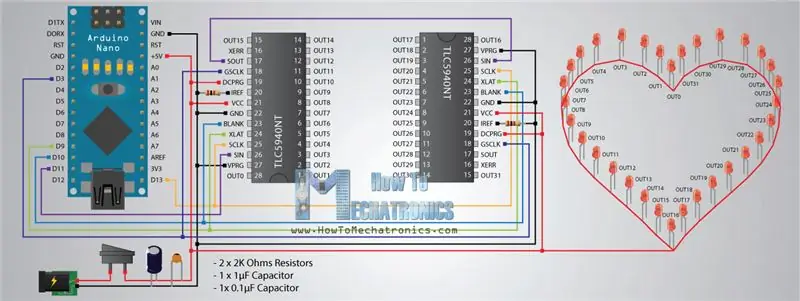
Voici à quoi ressemblent les schémas de circuit de ce projet. Ainsi, en utilisant les circuits intégrés Arduino Nano et TLC5940, vous pouvez contrôler les 32 LED. Vous avez besoin de quelques composants supplémentaires, de deux condensateurs pour le découplage et de deux résistances pour la limitation de courant du TLC5940. Vous pouvez trouver plus de détails sur la connexion et l'utilisation de ce circuit intégré avec l'Arduino sur mon didacticiel particulier Arduino et TLC5940.
Étape 5: assembler le tout

Maintenant, selon les schémas du circuit, vous devez tout connecter ensemble. Vous devez d'abord insérer et souder toutes les prises IC et les en-têtes de broches ainsi que les condensateurs. Ensuite, vous devez insérer l'Arduino et les pilotes LED et connecter tout le reste à l'aide de câbles de connexion.
Lorsque vous avez terminé, vous devez à nouveau vérifier si les LED fonctionnent correctement avant de continuer. Vous pouvez le faire en téléchargeant le code Arduino ci-dessous.
Étape 6: Code Arduino
Pour ce projet, j'ai utilisé la bibliothèque TLC5940 créée par Alex Leone. Vous devez apporter quelques modifications lors de l'utilisation de la bibliothèque avec deux circuits intégrés TLC5940. Vous devez modifier le fichier tlc_config.h et changer la valeur de la variable NUM_TLCS à la valeur 2.
Voici le code Arduino complet:
/* Cadre photo LED Heart - Projet Arduino * Programme réalisé par Dejan Nedelkovski, * www. HowToMechatronics.com *
* Bibliothèque TLC5940 par Alex Leone, * Vous devez modifier tlc_config.h situé dans la bibliothèque TLC5940 * et changer la valeur de la variable NUM_TLCS aux numéros de circuits intégrés TLC5940 connectés */
#include "Tlc5940.h"
int étape = 0;
int randomNumber; nombre entier = 0; luminosité int = 3500; int brightUp = 50; rép int=1;
void setup() {
Tlc.init(); }
boucle vide() {
switch(stade) { //-----Stage 1 case 0: randomNumber = (int)random(0, 31); Tlc.set(randomNumber, 4095); retard(1500); Tlc.update(); if(count >= 8) { stage = 1; compte = 0; } else { ++compte; } Pause; //-----Etape 2 cas 1: delay(75); for(int i=31;i>=0;i--) { Tlc.set(i, 4095); retard (100); Tlc.update(); } délai (500); Tlc.clear(); Tlc.update(); stade = 2; retard (500); Pause; //-----Étape 3 cas 2: for(int i=0;i 6) { étape = 3; compte = 0; } else { ++compte; } Pause; //-----Etape 4 cas 3: for (int i=0;i=0;i--) { Tlc.set(i, 0); Tlc.set(31-i, 0); Tlc.update(); retard (70); } pour (int i=15;i>=0;i--) { Tlc.set(i, 4095); Tlc.set(31-i, 4095); Tlc.update(); retard (70); } pour (int i=0;i 1) { étape = 4; compte = 0; } else { ++compte; } Pause; //-----Étape 5 cas 4: for (int i=15;i>=count;i--) { Tlc.set(32-i, 4095); Tlc.update(); retard(5); Tlc.set (32-i-1, 0); Tlc.update(); retard(5); Tlc.set(i, 4095); Tlc.update(); retard(5); Tlc.set(i+1, 0); Tlc.update(); retard (50); } if(count > 15) { Tlc.set(16, 4095); Tlc.update(); retard (2000); stade = 5; compte = 0; } else { ++compte; } Pause; //-----Étape 6 cas 5: pour (int i=0;i=3500) { brightUp=-50; ++compter; } if (luminosité 6) { stade = 6; compte = 0; luminosité = 3500; Tlc.clear(); Tlc.update(); } retard (40); Pause; //-----Étape 7 cas 6: pour (int i=0;i<=30;i+=2) { Tlc.set(i, 4095); Tlc.set(i+1, 0); } Tlc.update(); retard (500); pour (int i=0;i 20) { étape = 7; compte = 0; } else { ++compte; } Pause; //-----Étape 8 cas 7: for(int i=31;i>=16;i--) { Tlc.clear(); Tlc.update(); retard(2); Tlc.set(i, 4095); Tlc.set(i+1, 2000); Tlc.set(i+2, 1000); Tlc.set(i+3, 500); Tlc.set(i+4, 300); Tlc.set(i+5, 200); Tlc.set(i+6, 100); Tlc.set(i+7, 50); Tlc.set(i+8, 0);
Tlc.set(i-16, 4095);
Tlc.set(i-15, 2000); Tlc.set(i-14, 1000); Tlc.set(i-13, 500); Tlc.set(i-12, 300); Tlc.set(i-11, 200); Tlc.set(i-10, 100); Tlc.set(i+-9, 50); Tlc.set(i-8, 0); Tlc.update(); retard (50); } if(count > 8) { for(int i=31;i>=0;i--) { Tlc.set(i, 4095); Tlc.update(); retard (50); } étape = 8; compte = 0; } else { ++compte; } Pause; //-----Étape 9 cas 8: for(int i=31;i>=0;i--) { Tlc.set(i+8, 4095); Tlc.set(i+7, 2000); Tlc.set(i+6, 1000); Tlc.set(i+5, 500); Tlc.set(i+4, 300); Tlc.set(i+3, 200); Tlc.set(i+2, 100); Tlc.set(i+1, 50); Tlc.set(i, 0); Tlc.update(); retard (50); } for(int i=31;i>=0;i--) { Tlc.set(i, 4095); } Tlc.update(); retard(10); if(count > 8) { delay(8000); Tlc.clear(); Tlc.update(); étape = 0; compte = 0; } else { ++compte; } Pause; } }
Étape 7: boîtier de protection pour l'électronique

Après avoir vérifié que tout fonctionne bien à l'aide du code ci-dessus, vous devez maintenant terminer le projet en fabriquant un boîtier de protection pour l'électronique. J'ai fait cela en utilisant d'autres morceaux de panneaux de fibres et je les ai collés ensemble pour former une boîte. À l'arrière de la boîte, vous devez faire deux trous, un pour une prise d'alimentation et un autre pour un interrupteur.
A la fin, il ne vous reste plus qu'à imprimer votre photo, l'ajouter au cadre, la sécuriser et le tour est joué !
J'espère que vous aimerez ce projet. Si c'est le cas, pour d'autres projets et tutoriels sympas, vous pouvez toujours consulter mon site officiel, www. HowToMechatronics.com et me suivre sur Facebook.
Conseillé:
Cadeau d'éclairage arc-en-ciel RVB joyeux anniversaire : 11 étapes

Joyeux anniversaire RVB Rainbow Lighting Gift : Bonjour les amis, dans cette instructable, nous allons faire un cadeau d'anniversaire différent à l'aide du néopixel RVB. Ce projet a l'air très cool dans l'obscurité la nuit. J'ai fourni toutes les informations dans ce tutoriel avec toutes les pièces et codes. Et j'espère que vous aimez tous ça
Visualiseur de coeur - Voyez votre cœur battre : 8 étapes (avec photos)

Visualiseur de coeur | Voir votre cœur battre : Nous avons tous senti ou entendu notre cœur battre, mais peu d'entre nous l'ont vu. C'est l'idée qui m'a poussé à me lancer dans ce projet. Un moyen simple de voir visuellement votre rythme cardiaque à l'aide d'un capteur cardiaque et également de vous enseigner les bases de l'électr
55 pouces, écran de cadre photo numérique 4K pour environ 400 $ : 7 étapes (avec photos)

55 pouces, écran de cadre photo numérique 4K pour environ 400 $ : il existe de nombreux tutoriels sur la façon de créer un superbe cadre photo numérique avec un raspberry pi. Malheureusement, le rpi ne prend pas en charge la résolution 4K. l'Odroid C2 peut facilement gérer la résolution 4K, mais aucun de ces didacticiels rpi ne fonctionne pour l'unité C2. ça a pris
Haut-parleur Bluetooth pour votre cadeau d'anniversaire BFF : 10 étapes (avec photos)

Haut-parleur Bluetooth pour votre cadeau d'anniversaire BFF : Salut les gars, je suis Burak. J'écris ce projet depuis la Turquie. Dans ce projet, je vais vous montrer comment fabriquer la boîte de haut-parleur à partir de la boîte en verre. J'ai fait ce projet pour l'anniversaire de mon meilleur ami. J'espère que vous comprendrez et commenterez. Ce projet n'est pas aussi difficile
Cadre photo cœur à DEL battant : 8 étapes

Cadre photo à cœur battant à LED : pour la Saint-Valentin, j'ai décidé de faire de ma Saint-Valentin un cadre photo qui s'allume et s'éteint lentement (comme un battement de cœur) lorsqu'il est ramassé. Vous pouvez utiliser les mêmes tequnices pour créer un effet de lumière pulsée sur d'autres projets comme un module de boîtier d'ordinateur. Échanger
